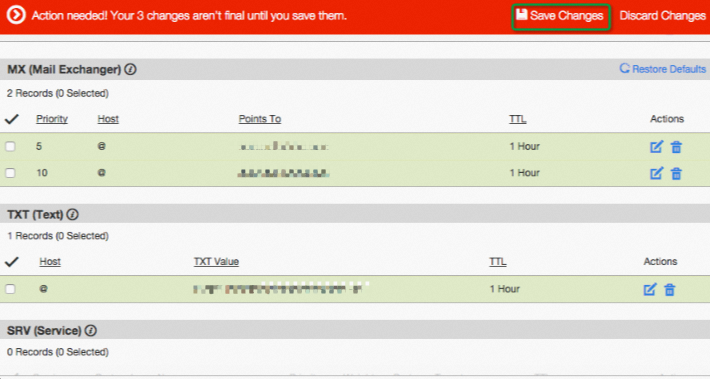本文主要介紹非阿里雲(萬網)網域名稱使用Alibaba Mail如何設定解析。
當您購買了Alibaba Mail產品之後,除了需要對郵箱進行設定之外,很重要的是需要對郵箱所綁定的網域名稱進行網域名稱解析,添加對應的解析記錄生效後,Alibaba Mail才能夠正常的收發郵件。
如果您的網域名稱不在阿里雲(萬網),不能通過快捷功能進行郵箱的自動解析設定,您可以把如下需要解析的記錄資訊複製,並提供給您網域名稱服務 (DNS)商,讓其指導您進行解析設定即可。
操作解析的網域名稱 | 解析記錄類型 | 優先順序 | 解析記錄值 |
@ | MX | 5 | mx1.sg.aliyun.com |
@ | MX | 10 | mx2.sg.aliyun.com |
imap | CNAME | imap.sg.aliyun.com | |
pop3 | CNAME | pop.sg.aliyun.com | |
smtp | CNAME | smtp.sg.aliyun.com | |
CNAME | mail.sg.aliyun.com | ||
@ | TXT | v=spf1 include:spf.sg.aliyun.com -all |
以下為部分網域名稱註冊服務商的解析設定方法,僅供參考。
一、西部數位
1、請您先登入西部數位測試人員中樞,登入後點擊【管理中心】;
2、在業務管理中點擊【網域名稱管理】;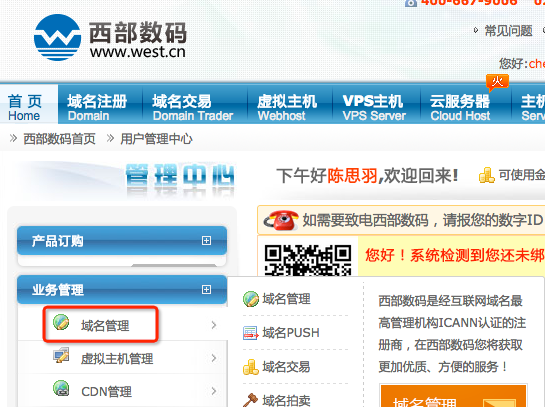 3、點擊需要解析的網域名稱;
3、點擊需要解析的網域名稱;
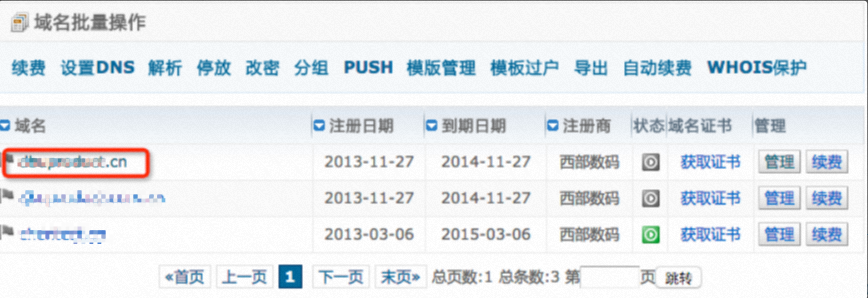
4、點擊網域名稱解析;

5、首先添加郵箱MX記錄;
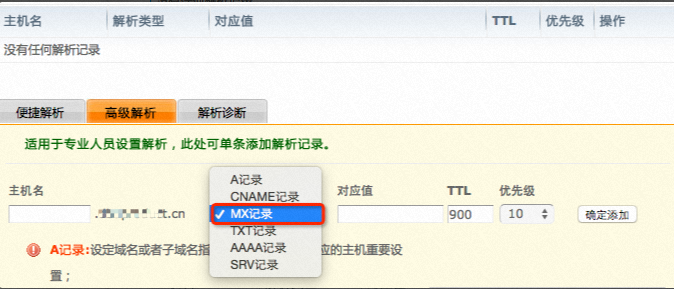
6、主機名稱輸入@,對應值輸入mx1.sg.aliyun.com,優先順序選擇5,點擊確定添加。再添加一條MX記錄,對應值輸入mx2.sg.aliyun.com,優先順序選擇10,點擊確定添加。
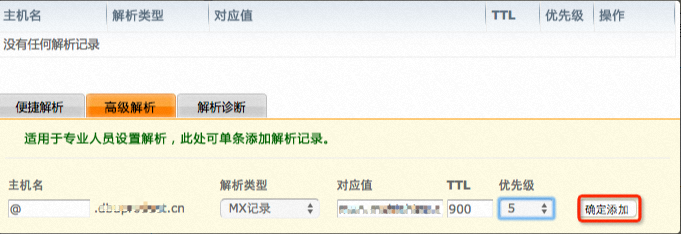
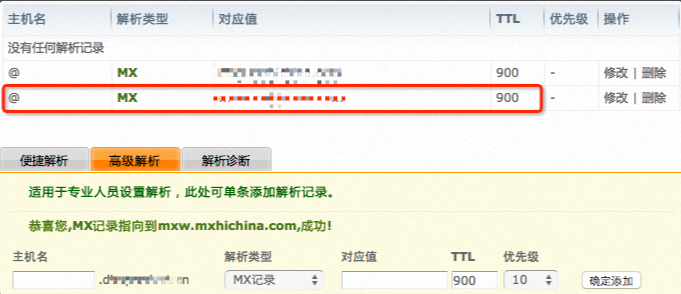
二、易名中國
1、首先登入易名中國的網域名稱管理平台;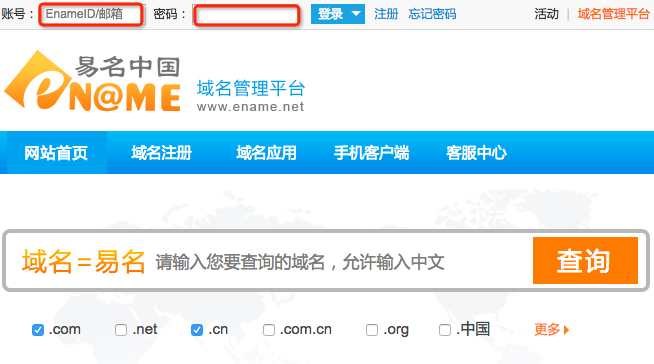 2、然後點擊右側管理中心—我的網域名稱;
2、然後點擊右側管理中心—我的網域名稱;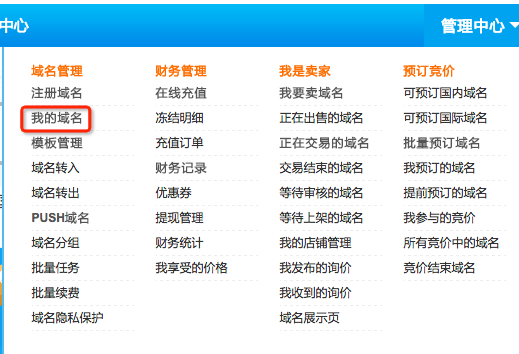 3、在網域名稱後方點擊【解析】;
3、在網域名稱後方點擊【解析】;
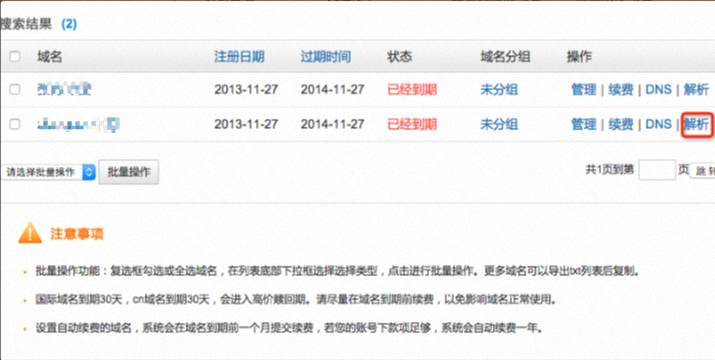
4、然後點擊點加記錄;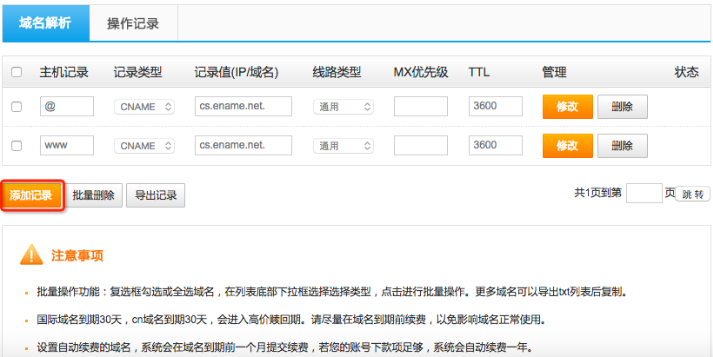 5、選擇MX記錄,添加一條MX記錄,記錄值為【mx1.sg.aliyun.com】,優先順序為5;
5、選擇MX記錄,添加一條MX記錄,記錄值為【mx1.sg.aliyun.com】,優先順序為5;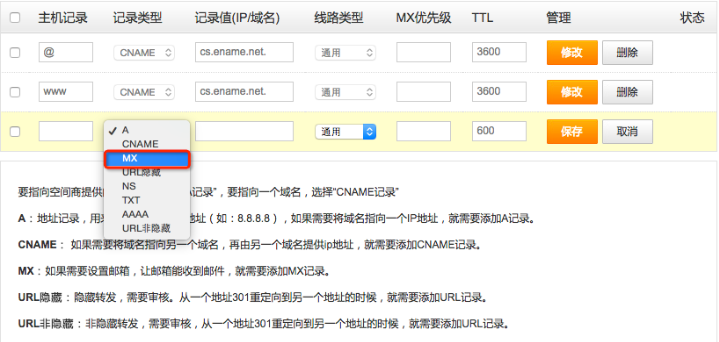
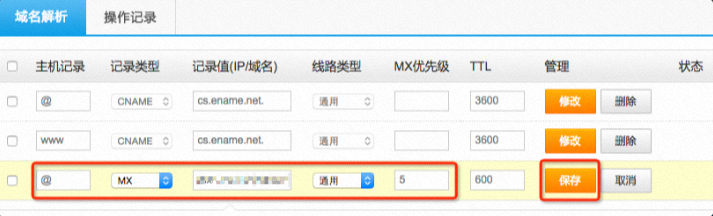
6、再添加一條MX記錄,記錄值為【mx2.sg.aliyun.com】,優先順序為10;

7、最後添加TXT記錄;
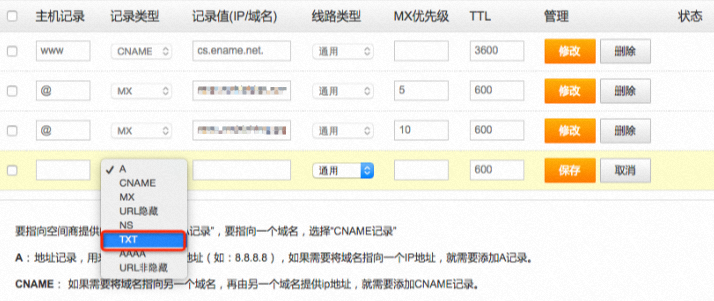
8、在記錄值中輸入v=spf1 include:spf.sg.aliyun.com -all。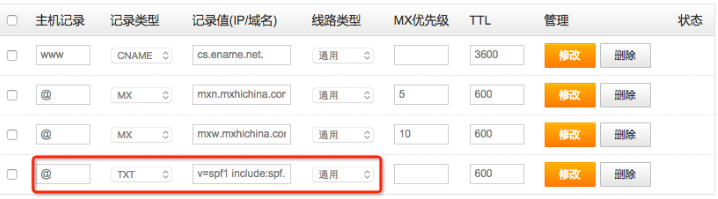
三、新網
1、登入新網測試人員中樞;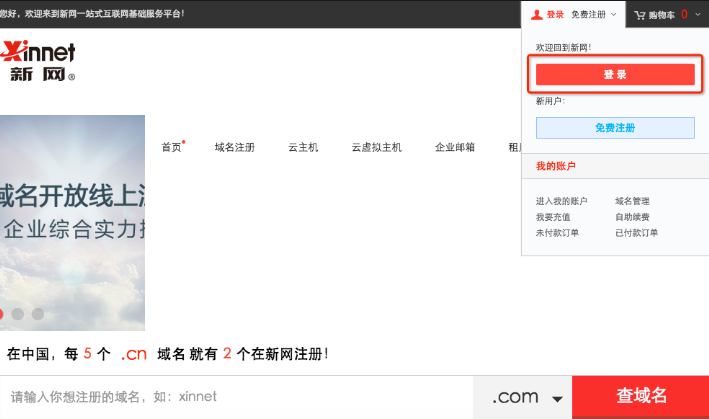 2、進入網域名稱管理;
2、進入網域名稱管理;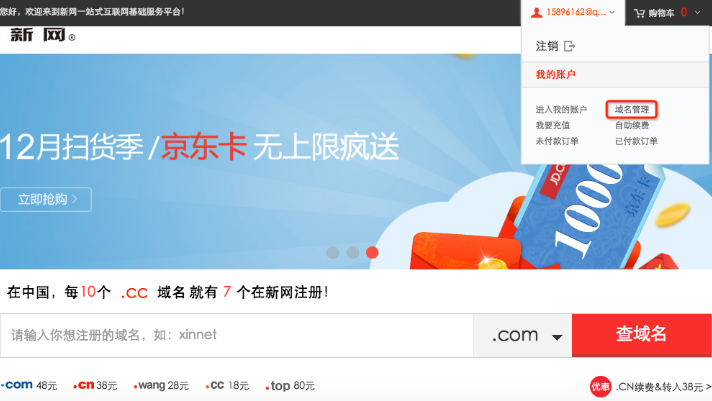 3、點擊我的網域名稱;
3、點擊我的網域名稱;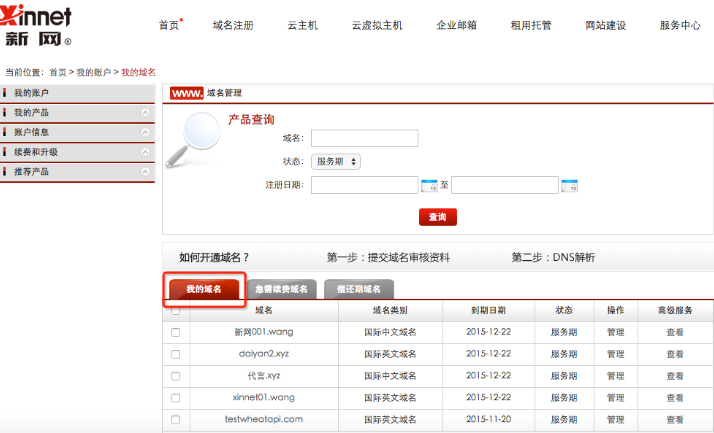 4、選中要做解析的網域名稱,點擊mydns解析設定;
4、選中要做解析的網域名稱,點擊mydns解析設定;
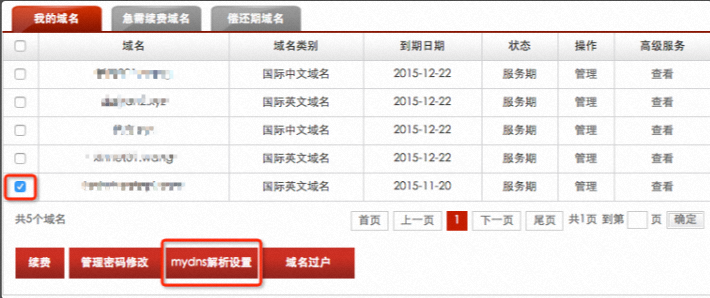
5、選擇MX解析記錄,點擊下方的添加新的郵件記錄;
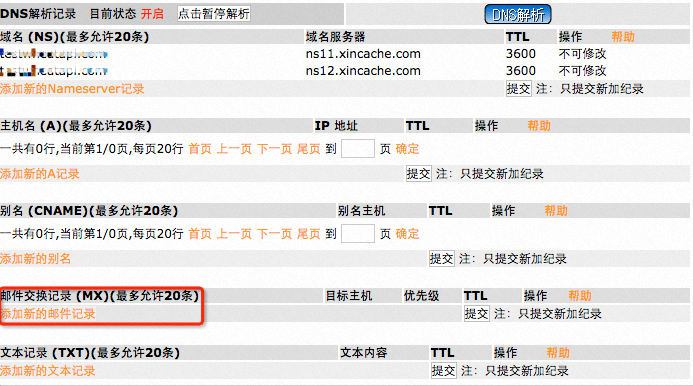
6、網域名稱首碼為空白,目標主機輸入mx1.sg.aliyun.com,優先順序輸入5,點擊提交;
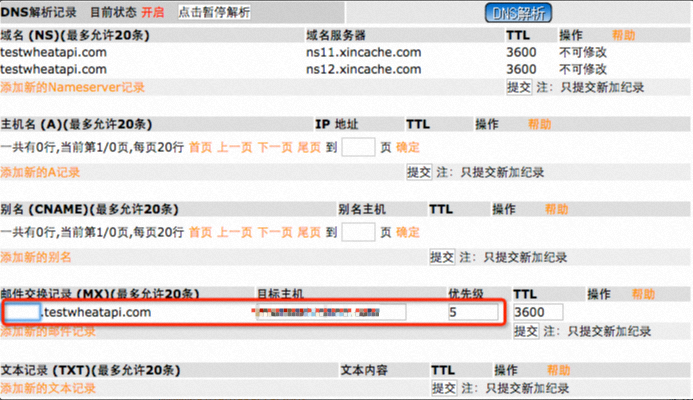
7、再添加一條,目標主機輸入mx2.sg.aliyun.com,優先順序輸入10,點擊提交;
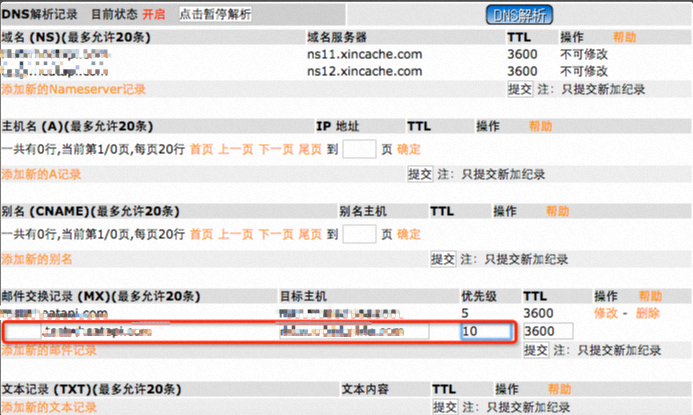
8、郵件MX解析添加完成;
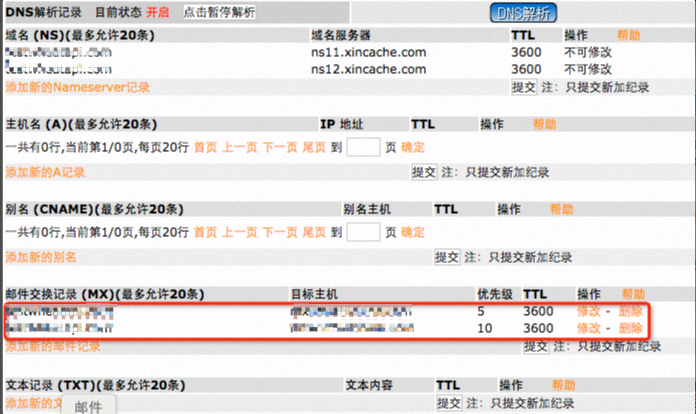
9、再添加一條TXT解析,常值內容輸入v=spf1 include:spf.sg.aliyun.com -all,點擊提交;
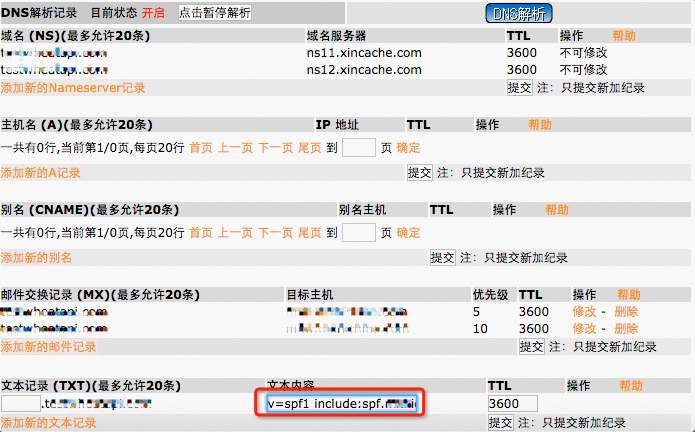
10、郵箱網域名稱解析設定完成。
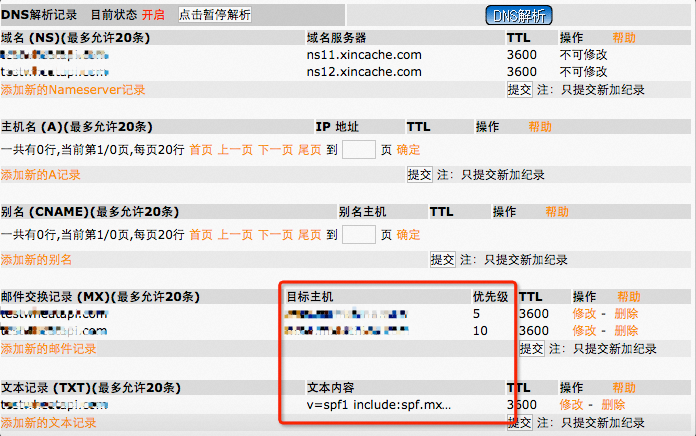
四、Godaddy
1、首先登入你的Godaddy賬戶一個賬戶,點擊右上方的sign in;
2、來到登入頁面,輸入使用者名稱和密碼。
3、DOMAINS就是網域名稱的意思,點擊DOMAINS處的“+”,展開可以看到你的網域名稱,點擊網域名稱後面的Launch是解析的意思;
4、點擊DNS Zone File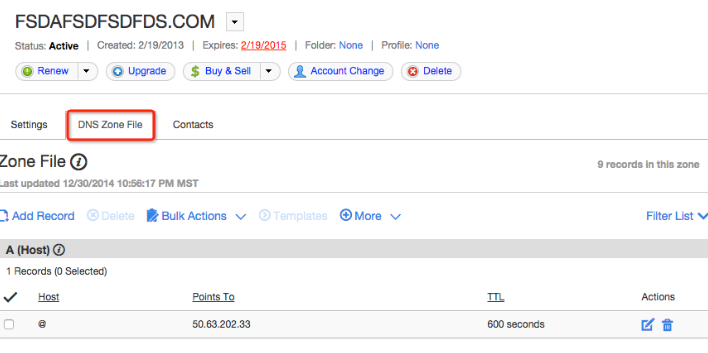 5、先添加郵件MX解析,點擊Add Record;
5、先添加郵件MX解析,點擊Add Record;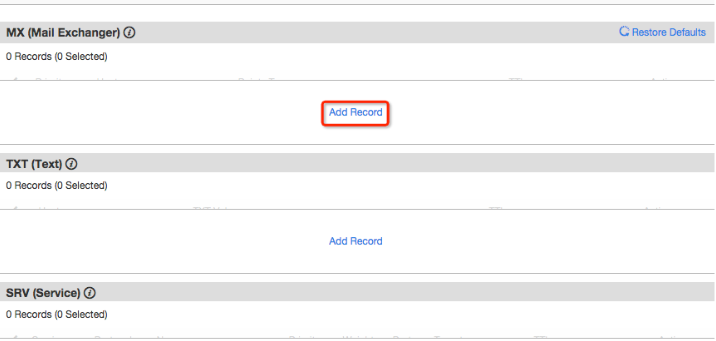 6、然後在Host輸入@,Points to輸入mx1.sg.aliyun.com,Priority輸入5,TT選擇1Hour。同樣再添加一條Host輸入@,Points to輸入mx2.sg.aliyun.com,Priority輸入10,TT選擇1Hour,點擊Add Another;
6、然後在Host輸入@,Points to輸入mx1.sg.aliyun.com,Priority輸入5,TT選擇1Hour。同樣再添加一條Host輸入@,Points to輸入mx2.sg.aliyun.com,Priority輸入10,TT選擇1Hour,點擊Add Another;
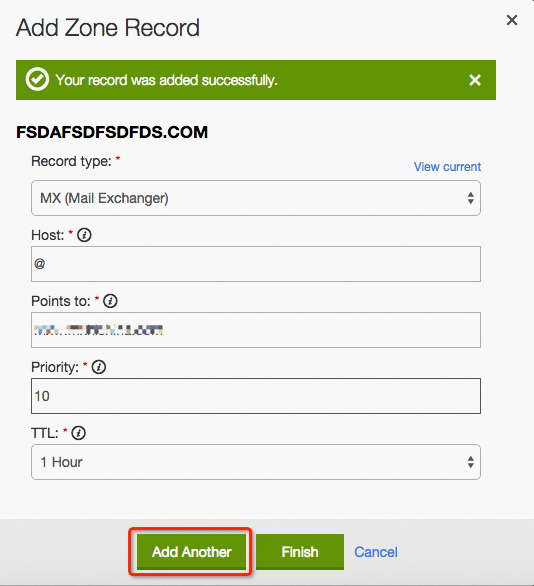
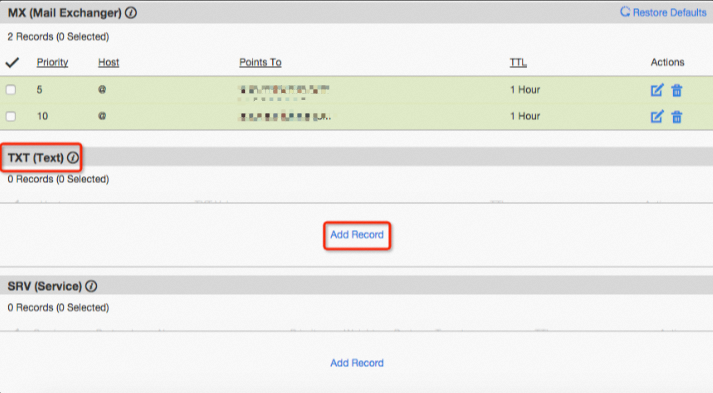
7、然後再添加一條TXT記錄,Host輸入@,TXT Value輸入v=spf1 include:spf.sg.aliyun.com -all;
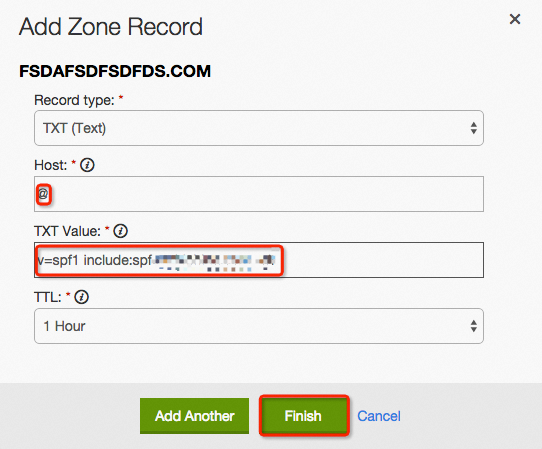
8、添加完成後點擊Save Changes即可。